こんにちは、もしくはこんばんは。高見 公人(@NaotoTakami5)です。
色々なレトロゲームで遊んでいますか?。
今回もSteamDeckのRetroArchについてご紹介します。
もし何かの参考になれば嬉しいです。

前回は3DOを起動しましたのでよければ見てくださいね。
nao-tot.hatenablog.com
権利者の申し立てがあった際には罪に問われる上、ファイルのダウンロードとともにコンピューターウイルスに感染する危険性もあるので、絶対に手を出さないでください。
また当サイトに掲載された内容によって生じた損害等の一切の責任を負いかねますのでご了承ください。
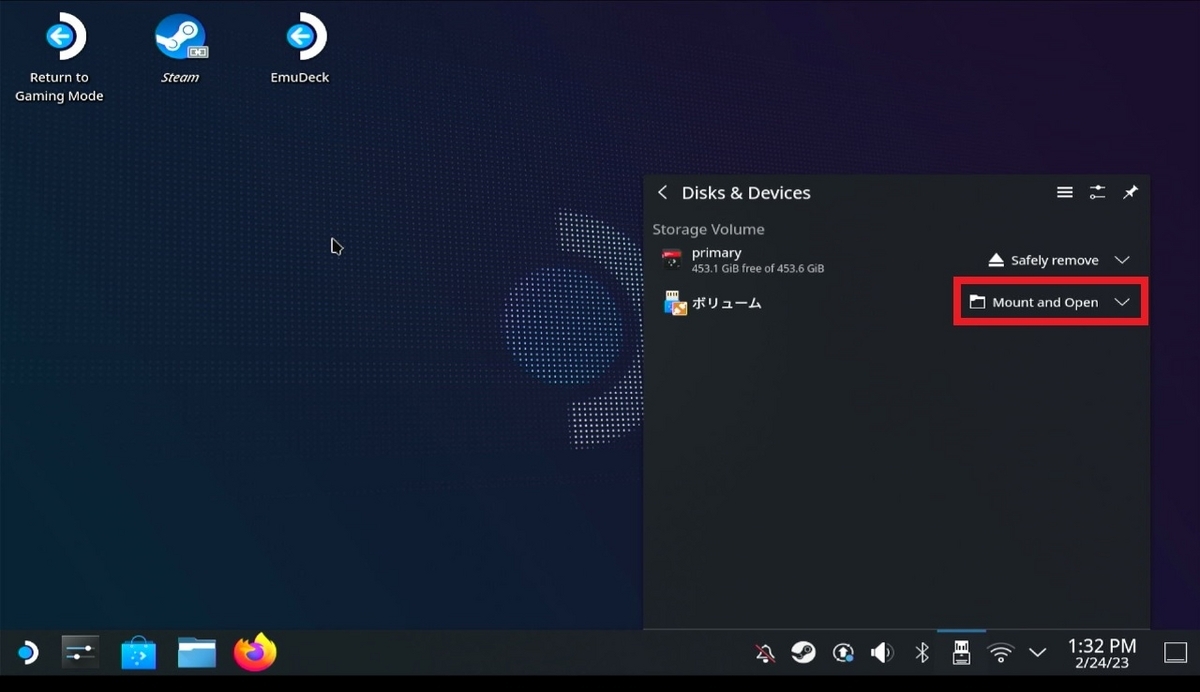
デスクトップモードで起動した後、ROMを保存しているUSB(NTFSでフォーマット可)を接続し「Mount and Open」を選択します。
SteamDeckにROMファイルを入れますので「primary」「Emulation」「roms」「n64」のフォルダを開き、ROMファイルをコピーします。
注意:必ず自分が所持しているゲームのROMファイルを使用してください。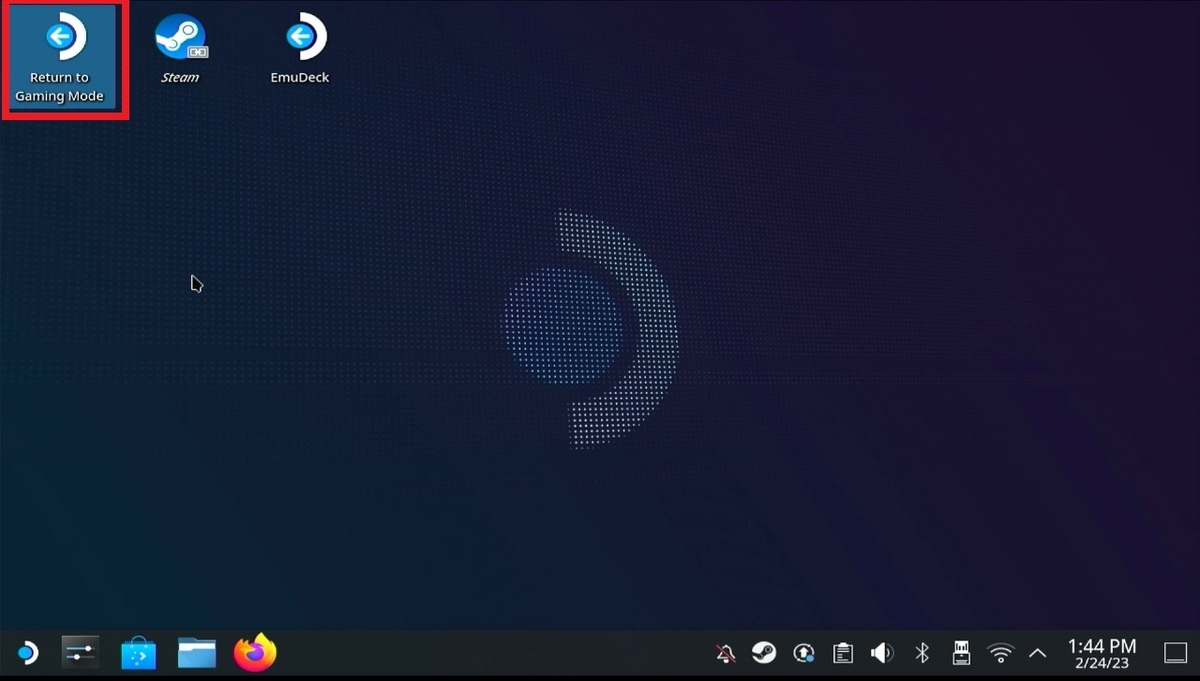
「Gaming Mode」へ戻ります。
「emulation station」を起動します。
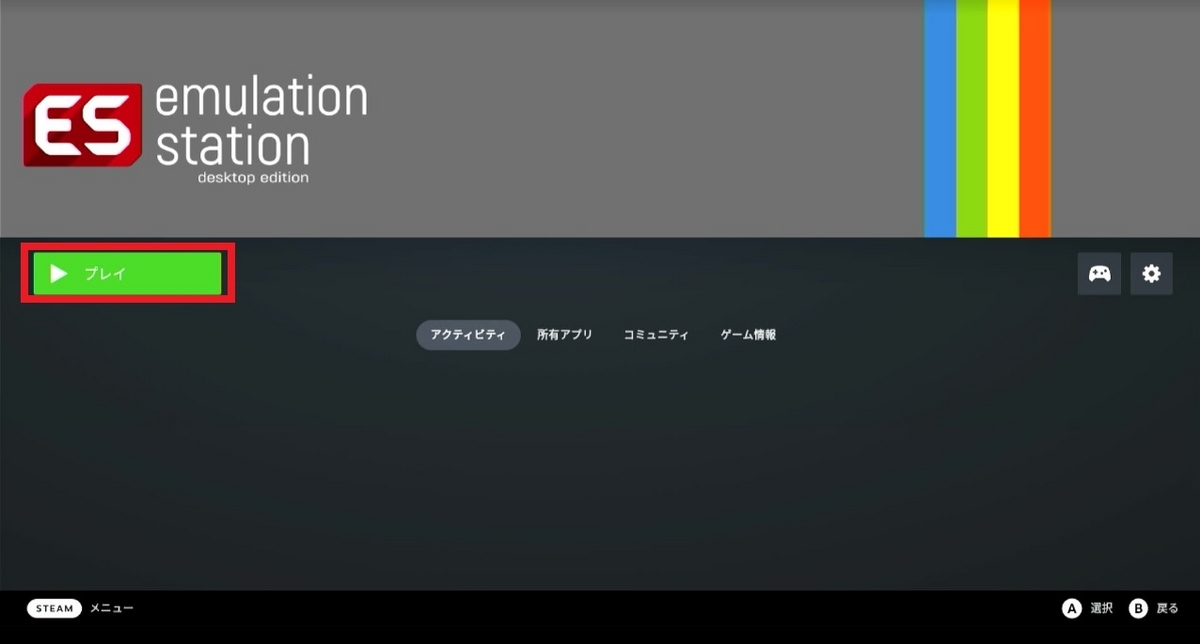
「プレイ」を選択します。

「Nintendo 64」を選択します。

ゲームタイトルが表示されていれば準備は完了です。
結論:必ず自分が所持しているゲームのROMファイルを使用してください!。

「マリオカート64」を選択します。
ソフトが起動しますので問題なく遊べるか少しプレイしてみます。

動きもなめらかですし音も凄くいい感じです。
結論:スピード感もあって楽しいです!。

「麻雀MASTER」を選択します。
ソフトが起動しますので問題なく遊べるか少しプレイしてみます。

動きもなめらかですし音も凄くいい感じです。
結論:脱がない麻雀も面白いです!。

「L3」ボタン(左アナログスティックを押す)+「R3」ボタン(右アナログスティックを押す)でコアごとの設定ができます。
Nintendo 64に関しては変更はなしです。
になっているのかな~と思います。
また「左上小さいボタン」と「右上小さいボタン」同時押しでゲーム終了みたいです。
結論:間違えていたら教えてください!。
マリオカートはいつ遊んでも面白いですね。
次回はGameBoyの起動を行う予定ですのでお楽しみに~。
この内容が少しでも設定の参考になれば嬉しいです。
もしよければコメント書き込みや読者になって下さいね。
おまちしてま~す。
毎日ゲームキャラのコスプレしてもらって楽しんでいます。ふふふ。
お勧めですので是非とも試してください!。
色々なレトロゲームで遊んでいますか?。
今回もSteamDeckのRetroArchについてご紹介します。
もし何かの参考になれば嬉しいです。
1.はじめに
①本日の検証
Nintendo 64を起動します。
前回は3DOを起動しましたのでよければ見てくださいね。
nao-tot.hatenablog.com
②注意事項
エミュレーターでゲームをプレーするためにはソフト本体のROMが必要ですが、ROMをネット上でダウンロードする行為は著作権法違反です。権利者の申し立てがあった際には罪に問われる上、ファイルのダウンロードとともにコンピューターウイルスに感染する危険性もあるので、絶対に手を出さないでください。
また当サイトに掲載された内容によって生じた損害等の一切の責任を負いかねますのでご了承ください。
2.起動準備
①デスクトップモード起動
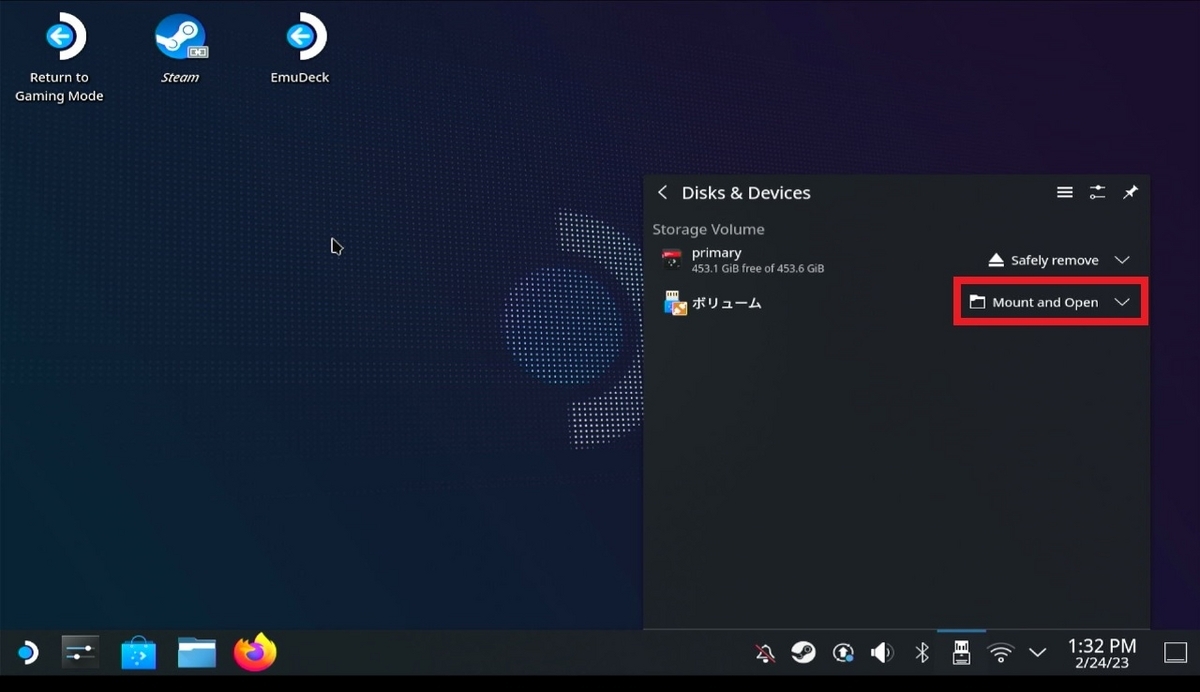
デスクトップモードで起動した後、ROMを保存しているUSB(NTFSでフォーマット可)を接続し「Mount and Open」を選択します。
②ROMファイルコピー

SteamDeckにROMファイルを入れますので「primary」「Emulation」「roms」「n64」のフォルダを開き、ROMファイルをコピーします。
注意:必ず自分が所持しているゲームのROMファイルを使用してください。
③biosファイルコピー
bisoファイルは不必要ですのでコピーはなしです。④Gaming Mode起動
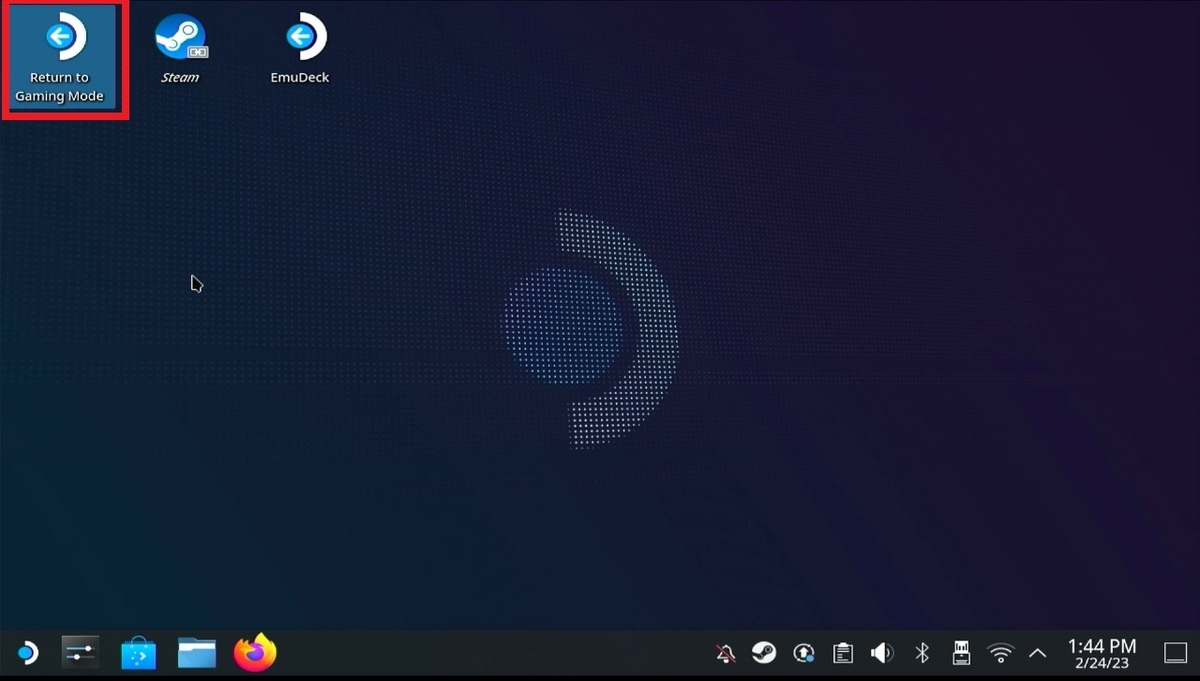
「Gaming Mode」へ戻ります。
⑤emulation station起動

「emulation station」を起動します。
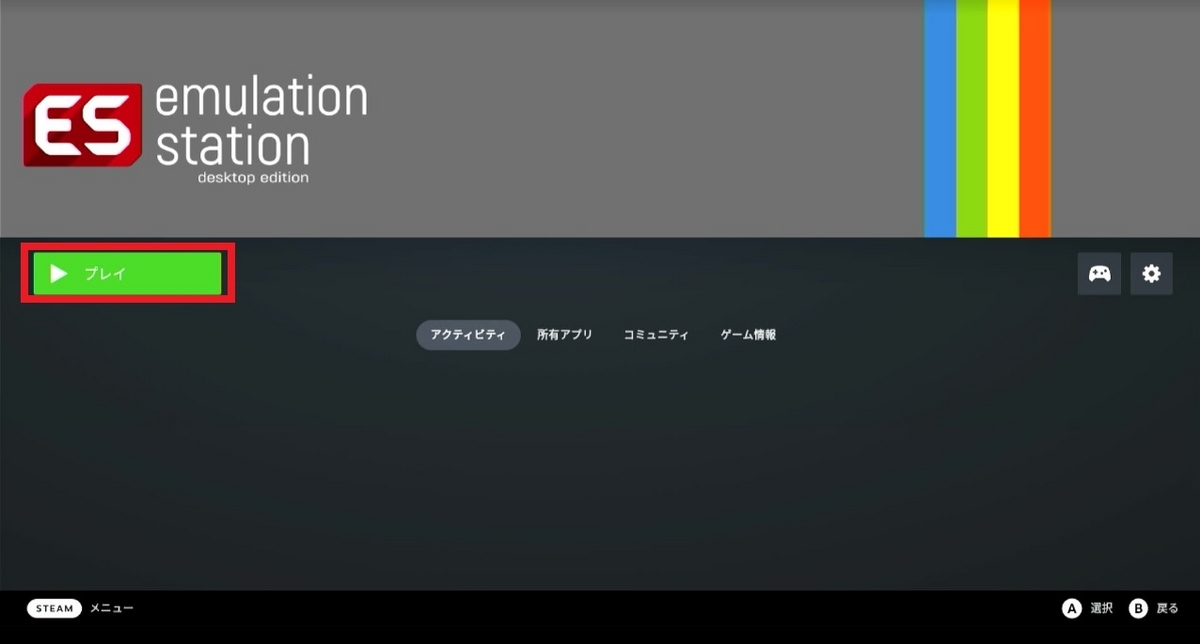
「プレイ」を選択します。

「Nintendo 64」を選択します。

ゲームタイトルが表示されていれば準備は完了です。
結論:必ず自分が所持しているゲームのROMファイルを使用してください!。
3.お試しPlay① マリオカート64
リンク
①ソフト起動

「マリオカート64」を選択します。
②お試しPlay

ソフトが起動しますので問題なく遊べるか少しプレイしてみます。

動きもなめらかですし音も凄くいい感じです。
結論:スピード感もあって楽しいです!。
4.お試しPlay② 麻雀MASTER
リンク
①ソフト起動

「麻雀MASTER」を選択します。
②お試しPlay

ソフトが起動しますので問題なく遊べるか少しプレイしてみます。

動きもなめらかですし音も凄くいい感じです。
結論:脱がない麻雀も面白いです!。
5.RetroArchコア設定
①設定画面

「L3」ボタン(左アナログスティックを押す)+「R3」ボタン(右アナログスティックを押す)でコアごとの設定ができます。
Nintendo 64に関しては変更はなしです。
②コントローラー設定
| SteamDeck | Nintendo 64 | |
| 十字キー | → | 十字キー |
| Xボタン | → | Bボタン |
| Yボタン | → | 使用なし |
| Aボタン | → | Aボタン |
| Bボタン | → | 使用なし |
| 左上小さいボタン | → | 使用なし |
| 右上小さいボタン | → | Startボタン |
| L1 | → | Lボタン |
| L2 | → | Zボタン |
| R1 | → | Rボタン |
| R2 | → | Cボタン |
| 左アナログスティック | → | 十字キー |
| 右アナログスティック | → | 各Cボタン |
また「左上小さいボタン」と「右上小さいボタン」同時押しでゲーム終了みたいです。
結論:間違えていたら教えてください!。
6.おわりに
以上、Nintendo 64の起動方法をご紹介させていただきました。マリオカートはいつ遊んでも面白いですね。
次回はGameBoyの起動を行う予定ですのでお楽しみに~。
この内容が少しでも設定の参考になれば嬉しいです。
もしよければコメント書き込みや読者になって下さいね。
おまちしてま~す。
7.おまけ
mintj.com ついに長年の夢だったコスプレ好きのパートナーを見つけることができました!。毎日ゲームキャラのコスプレしてもらって楽しんでいます。ふふふ。
お勧めですので是非とも試してください!。